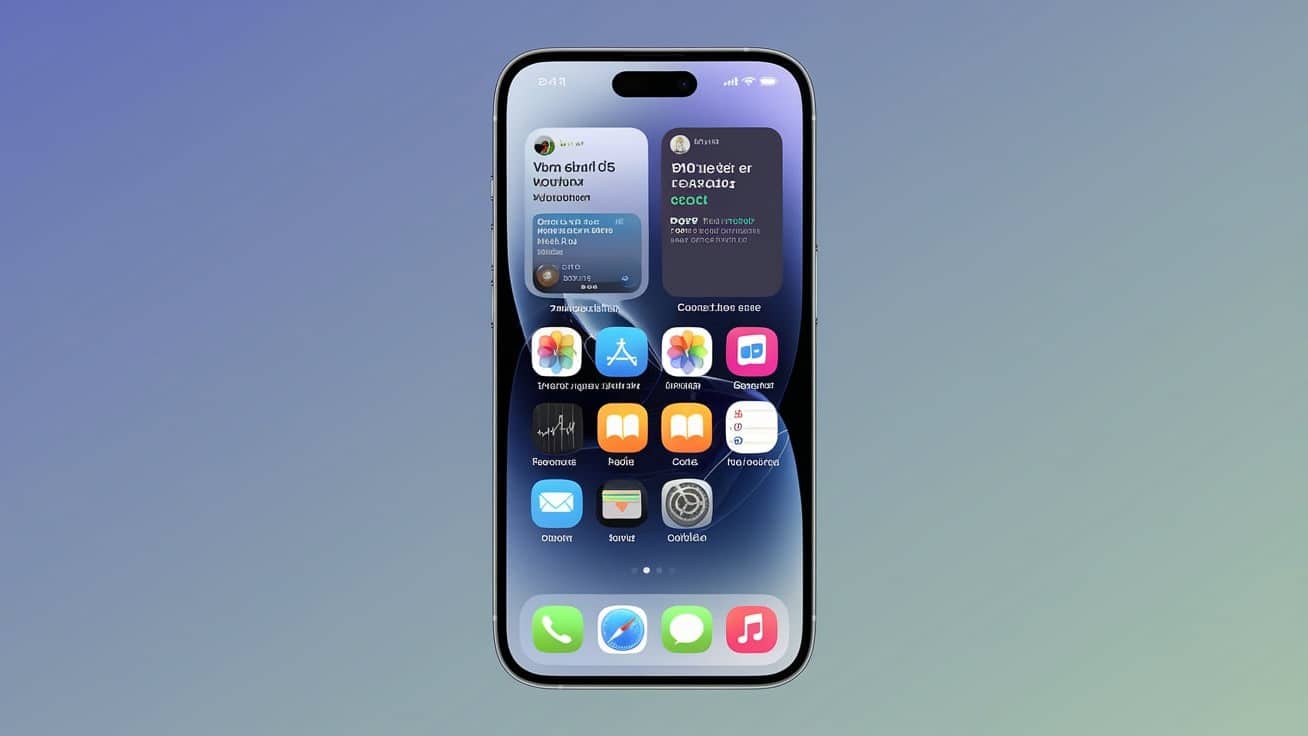La mise à jour des applications est essentielle pour garantir leur bon fonctionnement et bénéficier des dernières fonctionnalités. Selon le système d’exploitation que vous utilisez, les étapes peuvent varier.
Voici un guide détaillé pour mettre à jour vos applications sur Android, iOS, et Windows.
Mise à jour des applications sur Android
Pour les utilisateurs d’Android, la mise à jour des applications est simple et rapide. Suivez ces étapes pour maintenir vos applications à jour :
- Ouvrez le Google Play Store sur votre appareil Android.
- Appuyez sur l’icône de votre profil en haut à droite de l’écran.
- Sélectionnez « Gérer les applications et l’appareil » dans le menu qui s’affiche.
- Appuyez sur « Mises à jour disponibles » pour voir les applications nécessitant une mise à jour.
- Appuyez sur « Mettre à jour » à côté de chaque application ou choisissez « Tout mettre à jour » pour mettre à jour toutes les applications en même temps.
Ces étapes garantissent que vous avez toujours accès aux dernières fonctionnalités et correctifs de sécurité. Assurez-vous également que votre appareil est connecté à un réseau Wi-Fi pour éviter des frais de données élevés.
« Mettre à jour régulièrement vos applications permet d’améliorer la sécurité et la performance de votre appareil. »
Sarah Dupont, Experte en Technologie
Mise à jour des applications sur iOS (iPhone/iPad)
Les utilisateurs d’iOS doivent suivre des étapes spécifiques pour mettre à jour leurs applications :
- Ouvrez l’App Store sur votre iPhone ou iPad.
- Appuyez sur votre photo de profil en haut à droite de l’écran.
- Faites défiler vers le bas pour voir les mises à jour disponibles pour vos applications.
- Appuyez sur « Mettre à jour » à côté de chaque application que vous souhaitez mettre à jour, ou sur « Tout mettre à jour » pour effectuer toutes les mises à jour en une fois.
Les mises à jour fréquentes assurent que vos applications fonctionnent sans problèmes et intègrent les dernières fonctionnalités.
« La mise à jour régulière des applications est cruciale pour éviter les bugs et bénéficier des améliorations les plus récentes. »
Jean Martin, Analyste iOS
Mise à jour des applications sur Windows
Pour les utilisateurs de Windows, mettre à jour les applications peut se faire via le Microsoft Store :
- Ouvrez le Microsoft Store sur votre ordinateur Windows.
- Cliquez sur l’icône de votre profil en haut à droite.
- Sélectionnez « Paramètres » dans le menu déroulant.
- Assurez-vous que l’option « Mettre à jour automatiquement les applications » est activée pour recevoir les mises à jour dès qu’elles sont disponibles.
En activant cette option, vous garantissez que vos applications se mettent à jour automatiquement, vous évitant ainsi de vérifier manuellement les mises à jour.
« Les mises à jour automatiques garantissent que vos applications sont toujours à jour sans intervention manuelle. »
Marc Lefèvre, Spécialiste Windows

Tableau récapitulatif des mises à jour d’applications
| Système d’exploitation | Étapes principales | Ressources supplémentaires |
|---|---|---|
| Android | 1. Ouvrir Google Play Store 2. Aller à « Gérer les applications » 3. Mettre à jour les applications | Google Play Support |
| iOS | 1. Ouvrir l’App Store 2. Accéder aux mises à jour 3. Mettre à jour les applications | Apple Support |
| Windows | 1. Ouvrir le Microsoft Store 2. Aller aux paramètres 3. Activer les mises à jour automatiques | Microsoft Support |
Questions fréquentes sur la mise à jour des applications
Comment vérifier les mises à jour disponibles sur Android ?
Pour vérifier les mises à jour disponibles sur Android, ouvrez le Google Play Store, accédez à « Gérer les applications et l’appareil », puis sélectionnez « Mises à jour disponibles ».
Pourquoi mes applications ne se mettent-elles pas à jour automatiquement sur iOS ?
Si les applications ne se mettent pas à jour automatiquement sur iOS, vérifiez dans les paramètres de l’App Store que l’option de mise à jour automatique est activée.
Comment activer les mises à jour automatiques sur Windows ?
Pour activer les mises à jour automatiques sur Windows, ouvrez le Microsoft Store, allez dans les paramètres, puis assurez-vous que l’option « Mettre à jour automatiquement les applications » est activée.
N’hésitez pas à partager vos propres astuces ou poser vos questions dans les commentaires ci-dessous !